桌面环境与常用应用安装
🏔 两岸猿声啼不住,轻舟已过万重山
Section titled “🏔 两岸猿声啼不住,轻舟已过万重山”没有图形界面的 archlinux 显然作为日常使用的操作系统是不合适的。但经过这一节的安装和配置后,我们的系统就可以当作日常的操作系统使用了
🔖 这一节将会讨论:
Section titled “🔖 这一节将会讨论:”这一小节,我们开始着手安装桌面环境和一些常用的软件。如有需要可以参阅 ArchWiki 一般性建议。
0. 确保系统为最新
Section titled “0. 确保系统为最新”如果你在做完章节 archlinux 基础安装 的内容后,关机并放置过一段时间,那么需要先按照 18. 完成安装 中连接网络的方法重新连网,然后使用以下命令更新系统:
pacman -Syu # 升级系统中全部包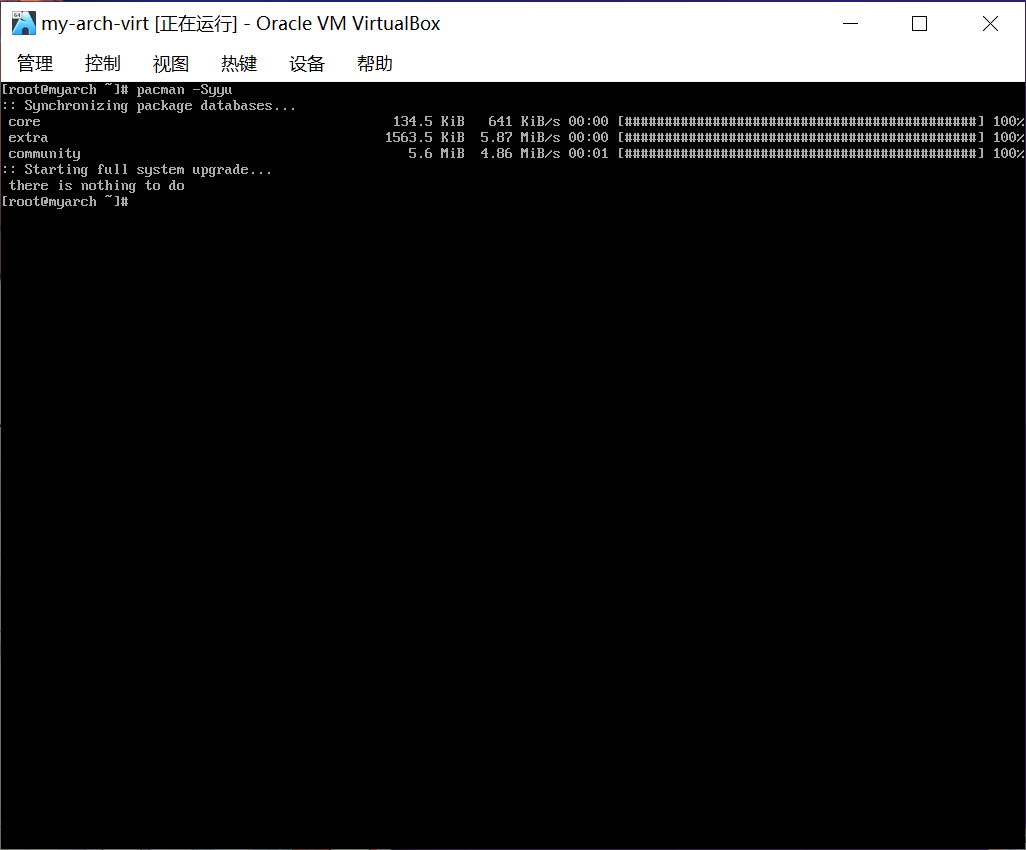
1. 配置 root 账户的默认编辑器
Section titled “1. 配置 root 账户的默认编辑器”默认情况下,archlinux 在一些终端编辑场景调用 vi 编辑器,但是我们使用 vim 编辑器。
如果不做额外配置且不显式的指定编辑器,在一些终端场景下(如下面的 visudo、git 等)调用编辑器时会出错。
- 使用
vim编辑~/.bash_profile文件:
vim ~/.bash_profile在适当位置加入以下内容:
export EDITOR='vim'- 保存并退出
vim
2. 准备非 root 用户
Section titled “2. 准备非 root 用户”- 通过以下命令添加用户,比如新增加的用户叫
myusername:
useradd -m -G wheel -s /bin/bash myusername📑 命令参数说明:
-m创建用户的同时创建用户家目录-G选项后指定附加组
wheel——wheel附加组可sudo进行提权-s选项后指定 shell 程序myusername—— 用户名(请自定义,但不要包含空格和特殊字符)
- 通过以下命令根据提示设置新用户
myusername的密码:
passwd myusername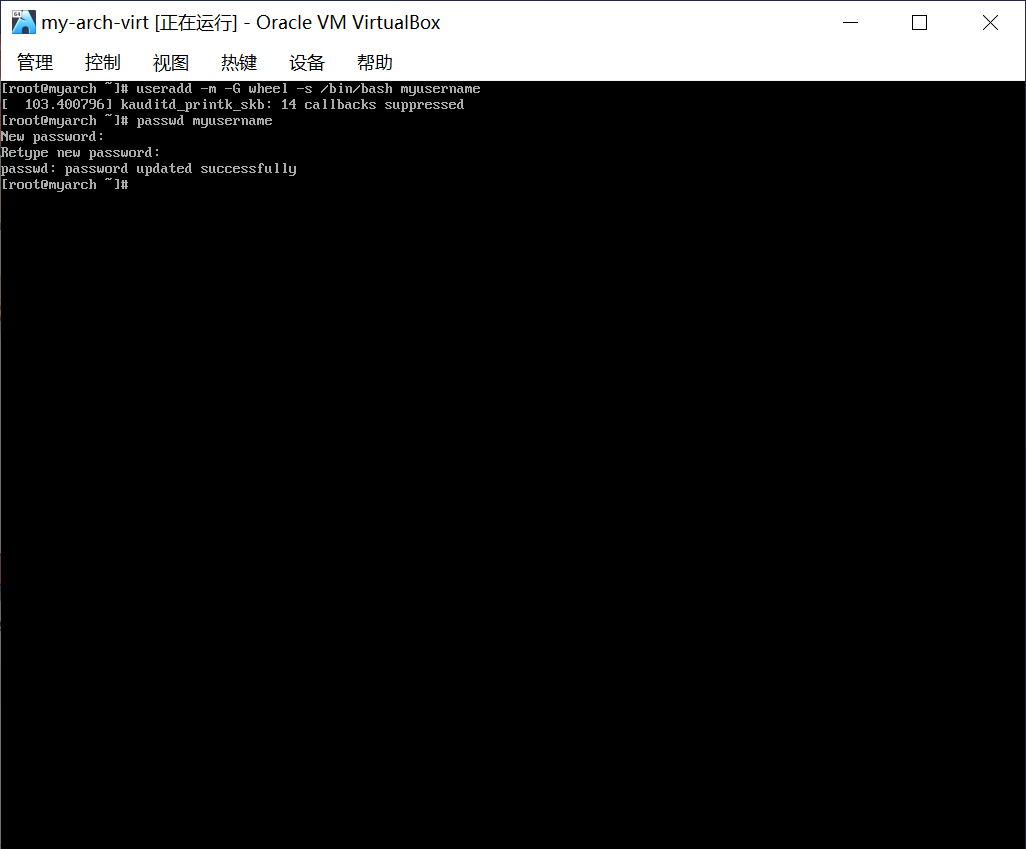
- 使用
vim编辑器通过visudo命令编辑sudoers文件:
EDITOR=vim visudo # 这里需要显式的指定编辑器,因为上面的环境变量还未生效- 找到如下这样的一行,把前面的注释符号
#去掉:
#%wheel ALL=(ALL:ALL) ALL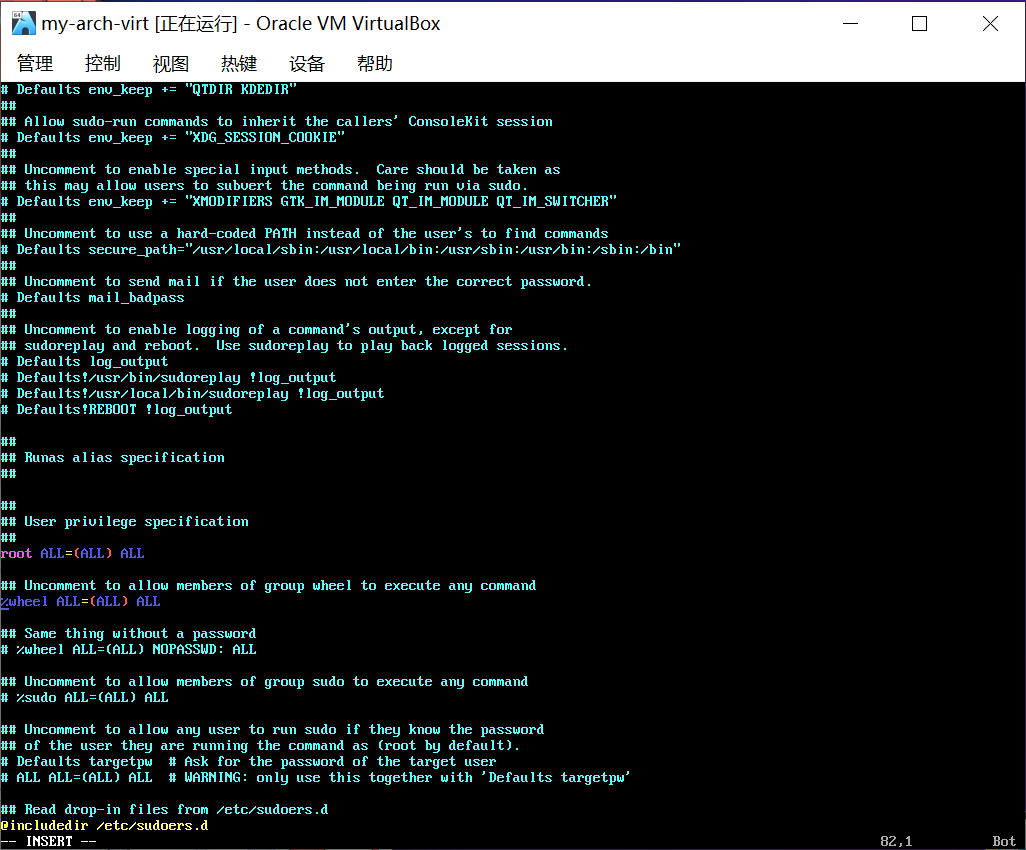
📑 这里稍微解释一下:
%wheel—— 用户名或用户组,此处则代表是wheel组,%是用户组的前缀ALL=—— 主机名,此处则代表在所有主机上都生效(如果把同样的sudoers文件下发到了多个主机上)(ALL:ALL)—— (任意用户:任意用户组),此处则代表可以成为任意目标用户/用户组- 最后的
ALL—— 代表可以执行任意命令几个更详细的例子:
- 在
mailadmin组里的用户可以作为root用户,在snow和rain这两台主机执行一些邮件服务器控制命令(命令之间用,分隔):
- 用户
whoami可以在所有主机上以root用户不输入密码执行rndc reload这条命令(正常来说sudo都是要求输入调用方的密码的):
- 当在
users组里的用户以sudo passwd或者sudo passwd root方式运行命令的时候,可以直接把root用户的密> 码 改掉,这真是太危险了!必须要把这两条命令禁止掉,但我们又希望用户可以通过sudo passwd修改其它用户的密码。那么我们可以在命令前面加上!来表示不可执行的命令:总结一下,语法如下:
- 保存并退出
vim编辑器
3. 开启 32 位支持库与 Arch Linux 中文社区仓库(archlinuxcn)
Section titled “3. 开启 32 位支持库与 Arch Linux 中文社区仓库(archlinuxcn)”- 编辑
/etc/pacman.conf文件:
vim /etc/pacman.conf- 去掉
[multilib]一节中两行的注释,来开启 32 位库支持
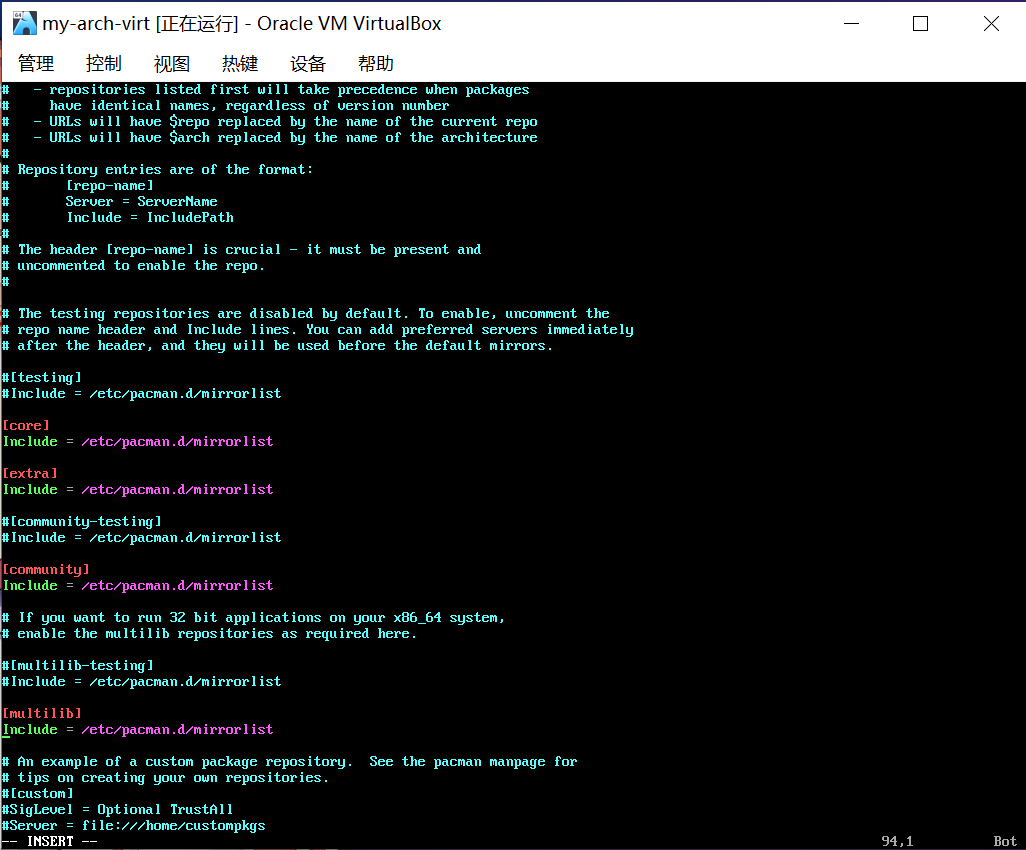
- 在文档结尾处加入下面的文字,来添加
archlinuxcn源。推荐的镜像源(选一个即可)也一并列出:
[archlinuxcn]Server = https://mirrors.ustc.edu.cn/archlinuxcn/$arch # 中国科学技术大学开源镜像站Server = https://mirrors.tuna.tsinghua.edu.cn/archlinuxcn/$arch # 清华大学开源软件镜像站Server = https://mirrors.hit.edu.cn/archlinuxcn/$arch # 哈尔滨工业大学开源镜像站Server = https://repo.huaweicloud.com/archlinuxcn/$arch # 华为开源镜像站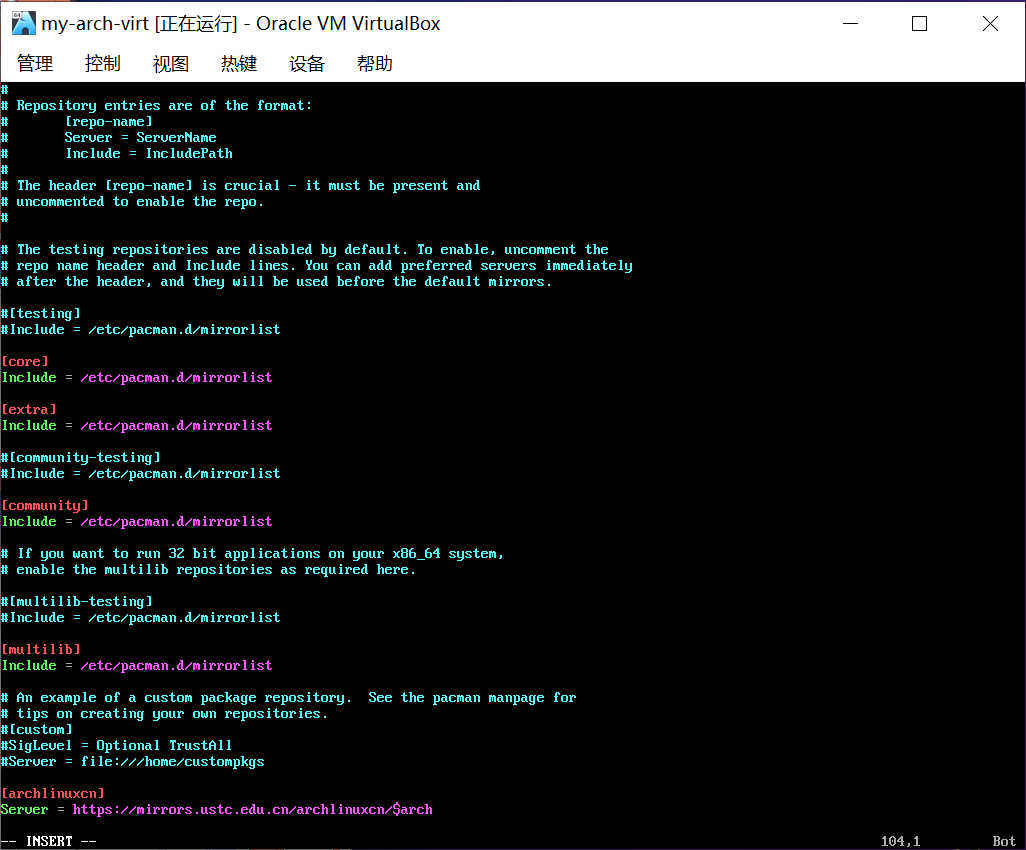
-
保存并退出
vim编辑器 -
通过以下命令刷新
pacman数据库并更新:
pacman -Syyu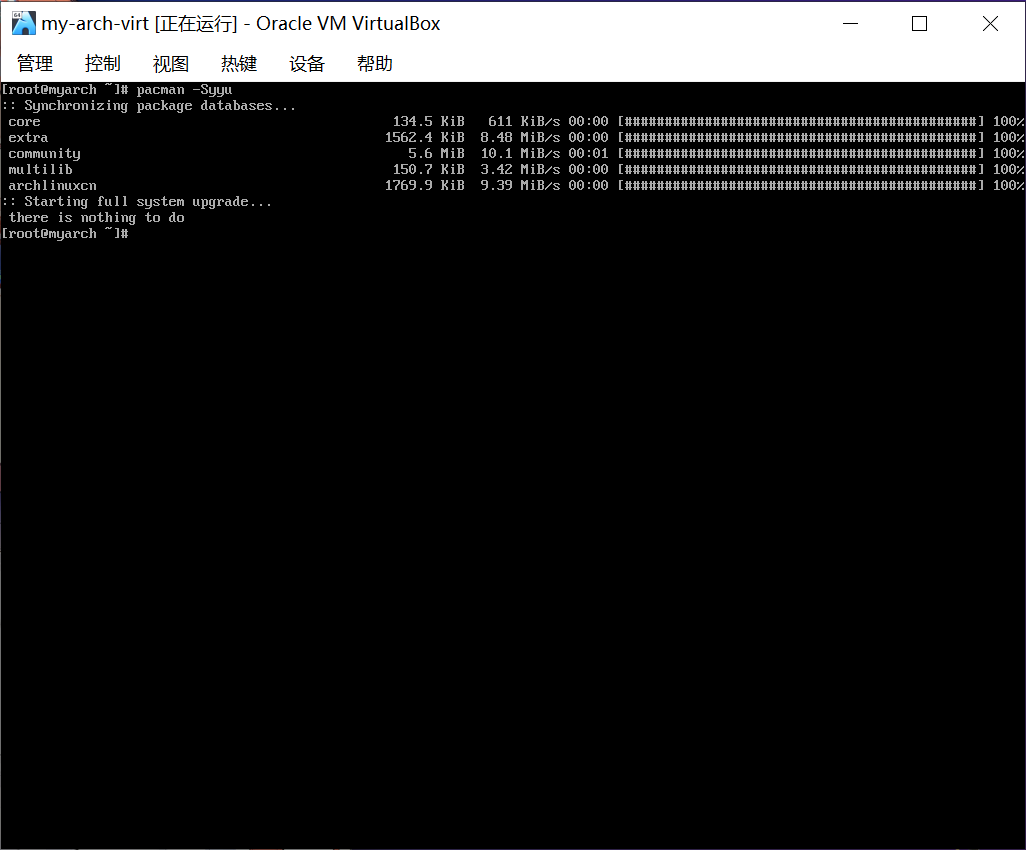
4. 安装 KDE Plasma 桌面环境
Section titled “4. 安装 KDE Plasma 桌面环境”- 通过以下命令安装相关软件包:
pacman -S plasma-meta konsole dolphin # plasma-meta 元软件包、konsole 终端模拟器和 dolphin 文件管理器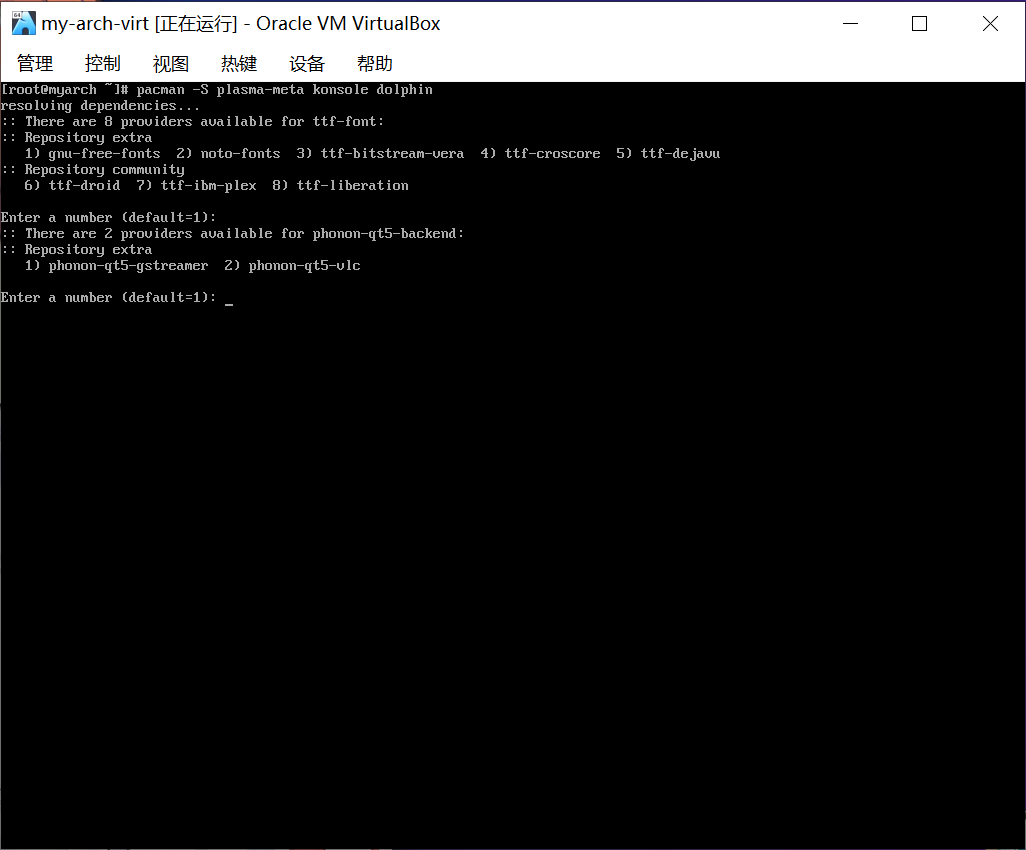
pacman -S plasma-workspace xdg-desktop-portal# N卡用户需要额外安装egl-wayland,xdg-desktop-portal包是为了如obs此类工具录制屏幕使用# xdg-desktop-portal包组提供了不同环境下使用的软件包# 例如kde用户可选择xdg-desktop-portal-kde包- 安装完成后,可以在后续登录时选择使用 xorg 还是 wayland
5. 配置并启动 greeter sddm
Section titled “5. 配置并启动 greeter sddm”- 开启 sddm.service 守护进程:
systemctl enable sddm- 通过以下命令启动显示管理器或重启电脑,即可看到欢迎界面:
systemctl start sddm # 直接启动显示管理器,与以下reboot命令二选一即可reboot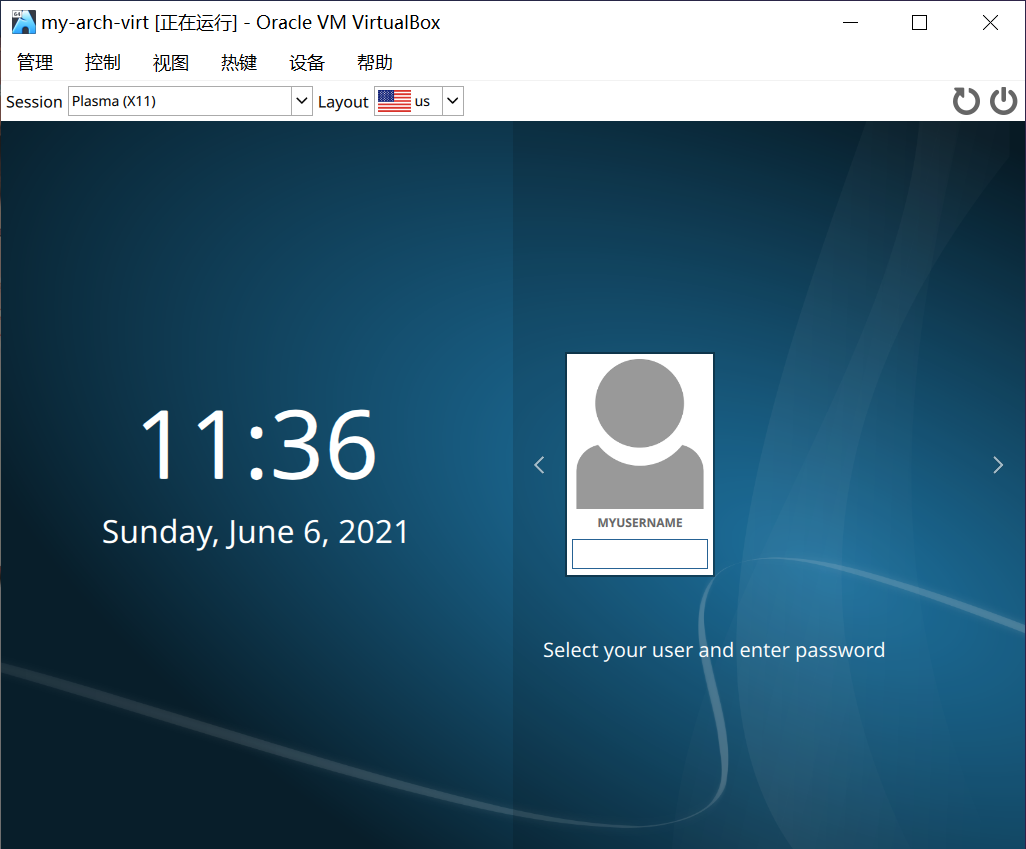
- 输入新用户的密码并回车
Enter即可登录桌面
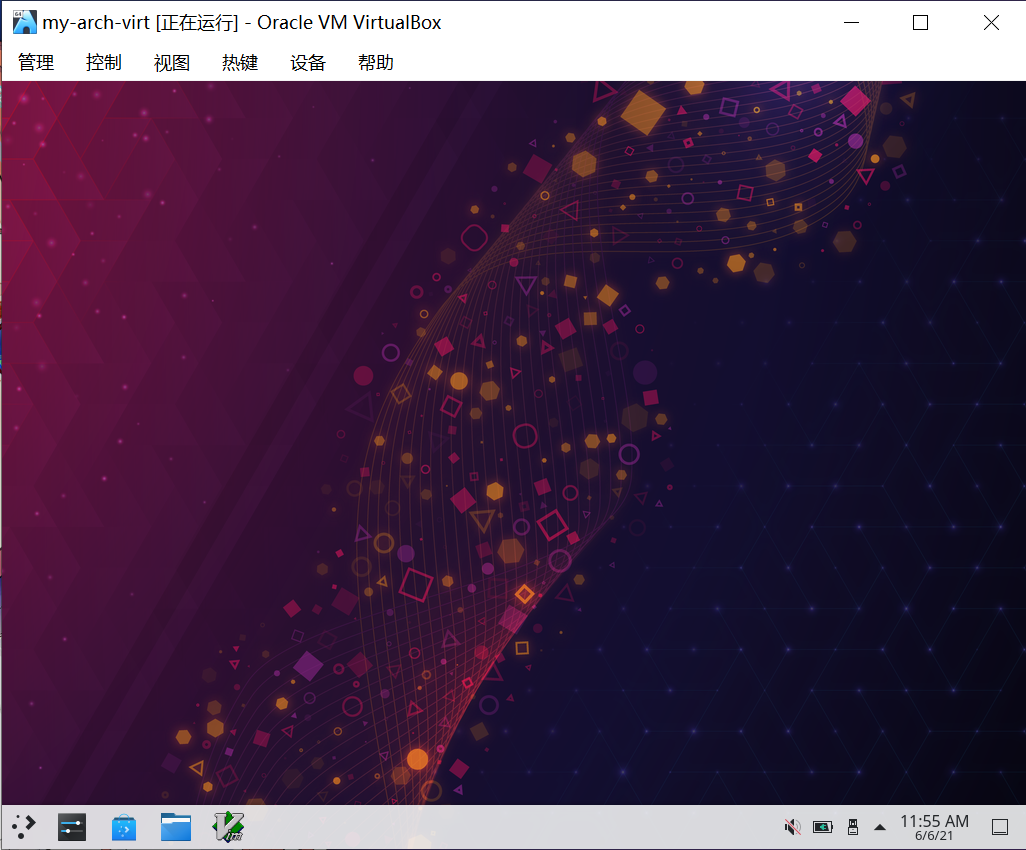
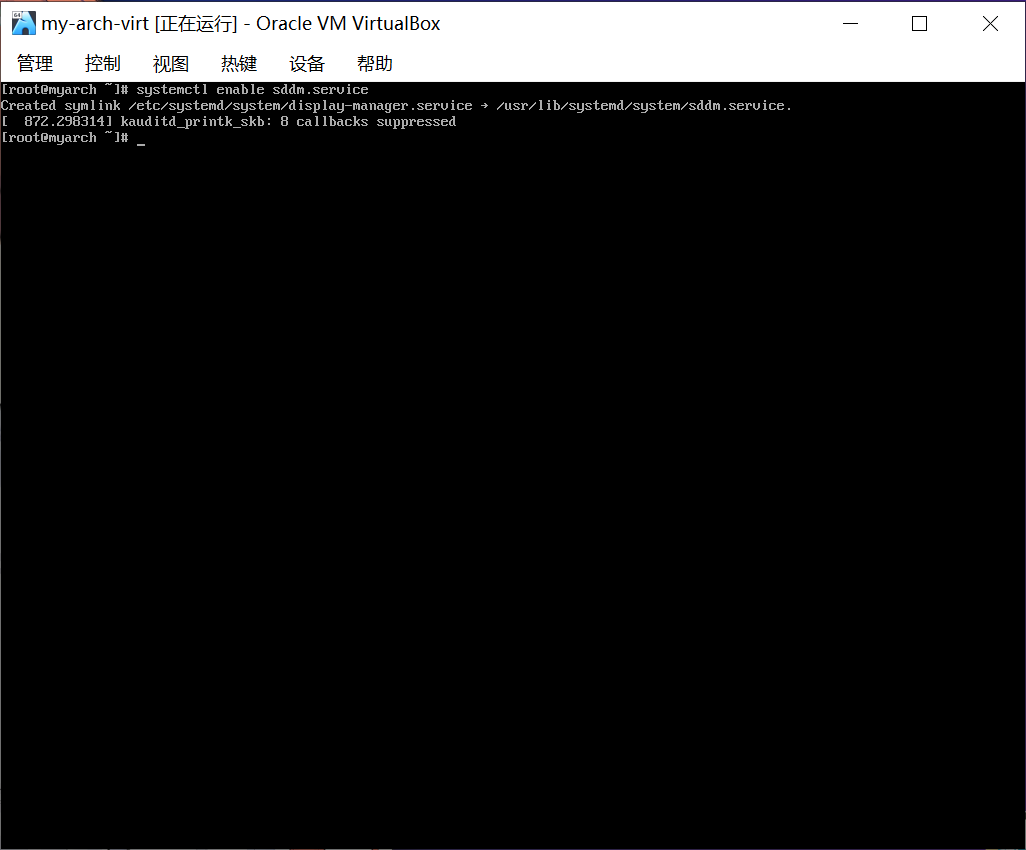
6. 安装基础功能包
Section titled “6. 安装基础功能包”- 进入桌面后,在开始菜单搜索并打开 Konsole。它是 KDE 桌面环境默认的终端模拟器
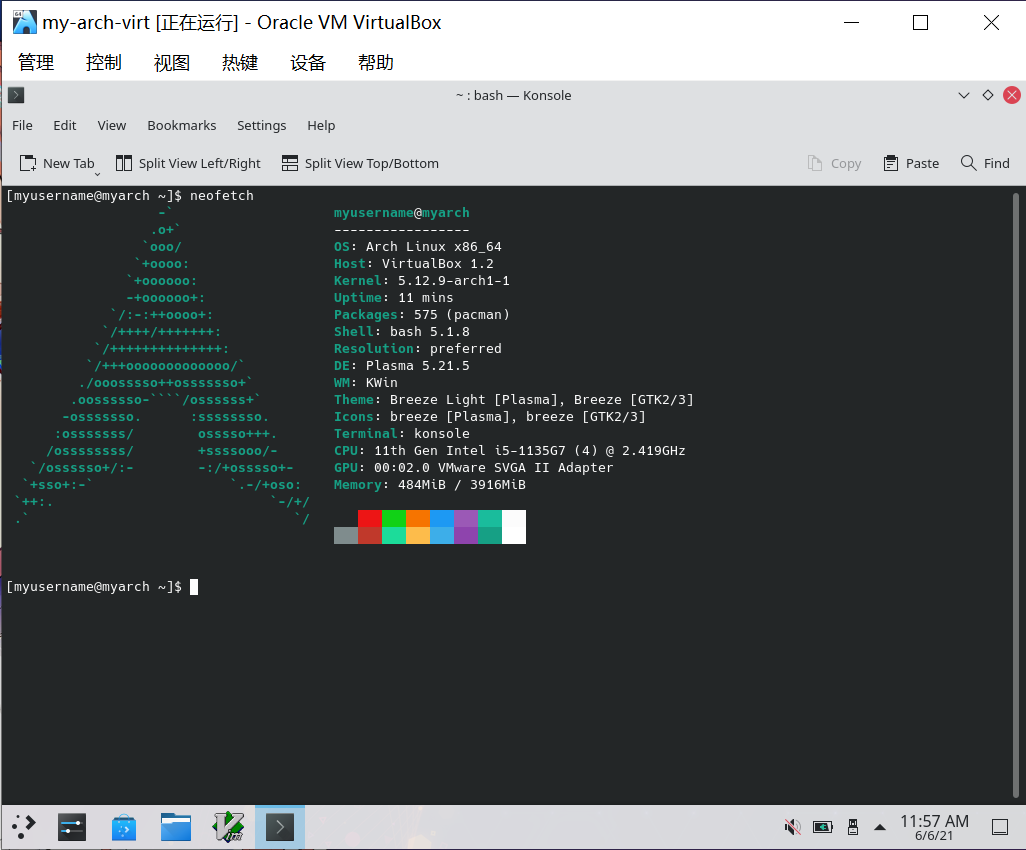
- 首先进行桌面环境中的网络设置:
ping www.bilibili.com # 测试网络连通性KDE 桌面环境中连接网络和 win10 一样,这里不再赘述。
- 接下来安装一些基础功能包:
sudo pacman -S sof-firmware alsa-firmware alsa-ucm-conf # 声音固件sudo pacman -S ntfs-3g # 使系统可以识别 NTFS 格式的硬盘sudo pacman -S adobe-source-han-serif-cn-fonts wqy-zenhei # 安装几个开源中文字体。一般装上文泉驿就能解决大多 wine 应用中文方块的问题sudo pacman -S noto-fonts noto-fonts-cjk noto-fonts-emoji noto-fonts-extra # 安装谷歌开源字体及表情sudo pacman -S firefox chromium # 安装常用的火狐、chromium 浏览器sudo pacman -S ark # 压缩软件。在 dolphin 中可用右键解压压缩包sudo pacman -S packagekit-qt6 packagekit appstream-qt appstream # 确保 Discover(软件中心)可用,需重启sudo pacman -S gwenview # 图片查看器sudo pacman -S steam # 游戏商店。稍后看完显卡驱动章节再使用- 最后执行安装
archlinuxcn源所需的相关步骤:
sudo pacman -S archlinuxcn-keyring # cn 源中的签名(archlinuxcn-keyring 在 archlinuxcn)sudo pacman -S yay # yay 命令可以让用户安装 AUR 中的软件(yay 在 archlinuxcn)7. 检查家目录
Section titled “7. 检查家目录”检查家目录下的各个常见目录是否已经创建,若没有则需通过以下命令手动创建:
cd ~ls -hlxdg-user-dirs-update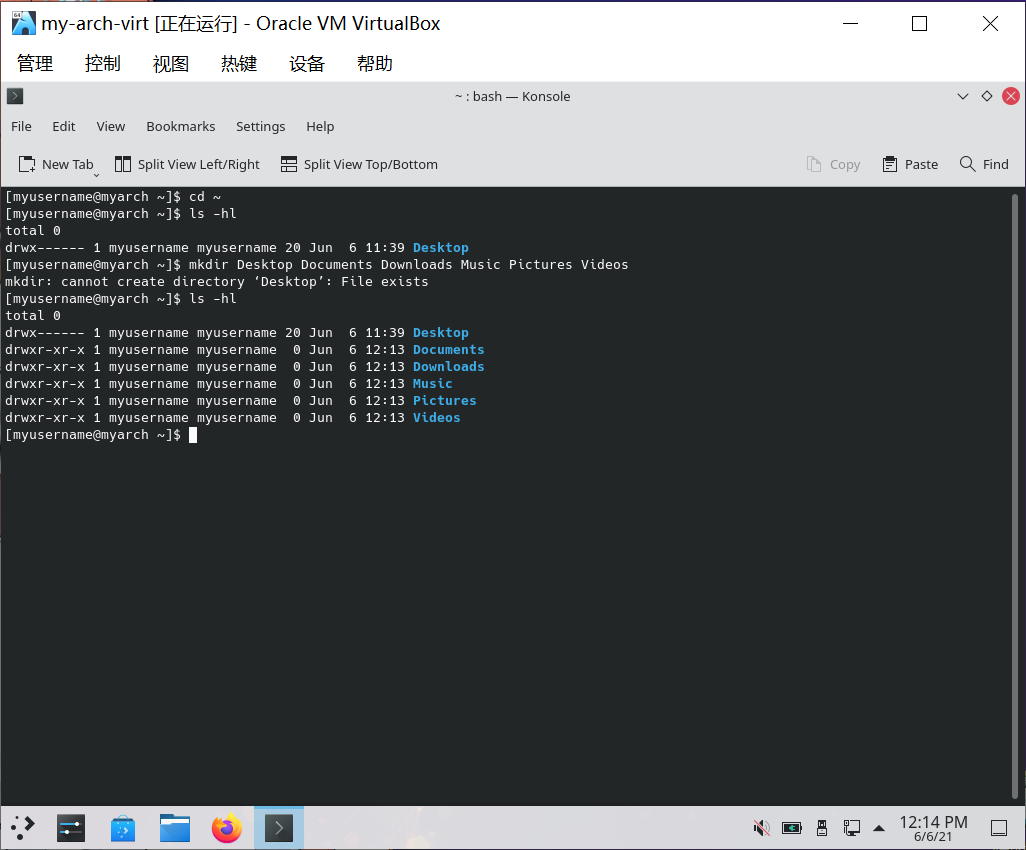
8. 配置非 root 账户的默认编辑器
Section titled “8. 配置非 root 账户的默认编辑器”- 使用
vim编辑~/.bashrc文件:
vim ~/.bashrc- 在适当位置加入以下内容:
export EDITOR='vim'9. 设置系统为中文
Section titled “9. 设置系统为中文”- 打开
System Settings>Language and Regional Settings> 在Language中点击Add languages...> 选择中文加入ADD,再拖拽到第一位 > 点击Apply
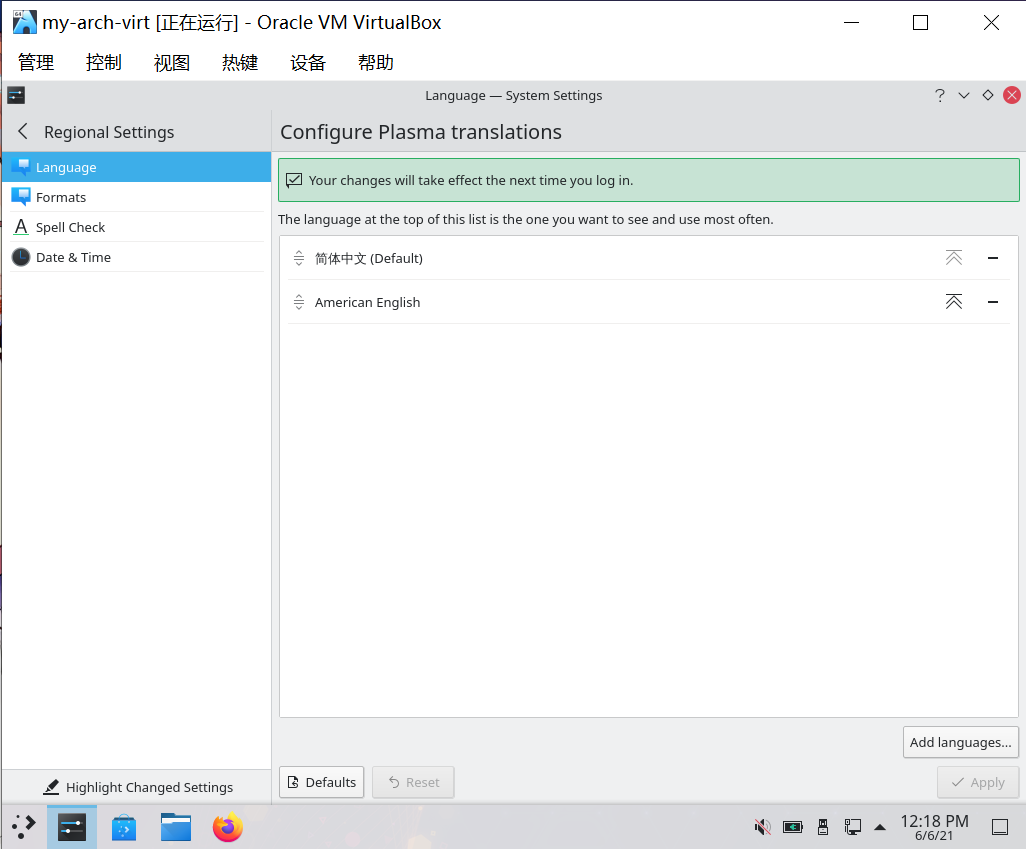
- 注销并重新登陆即可生效
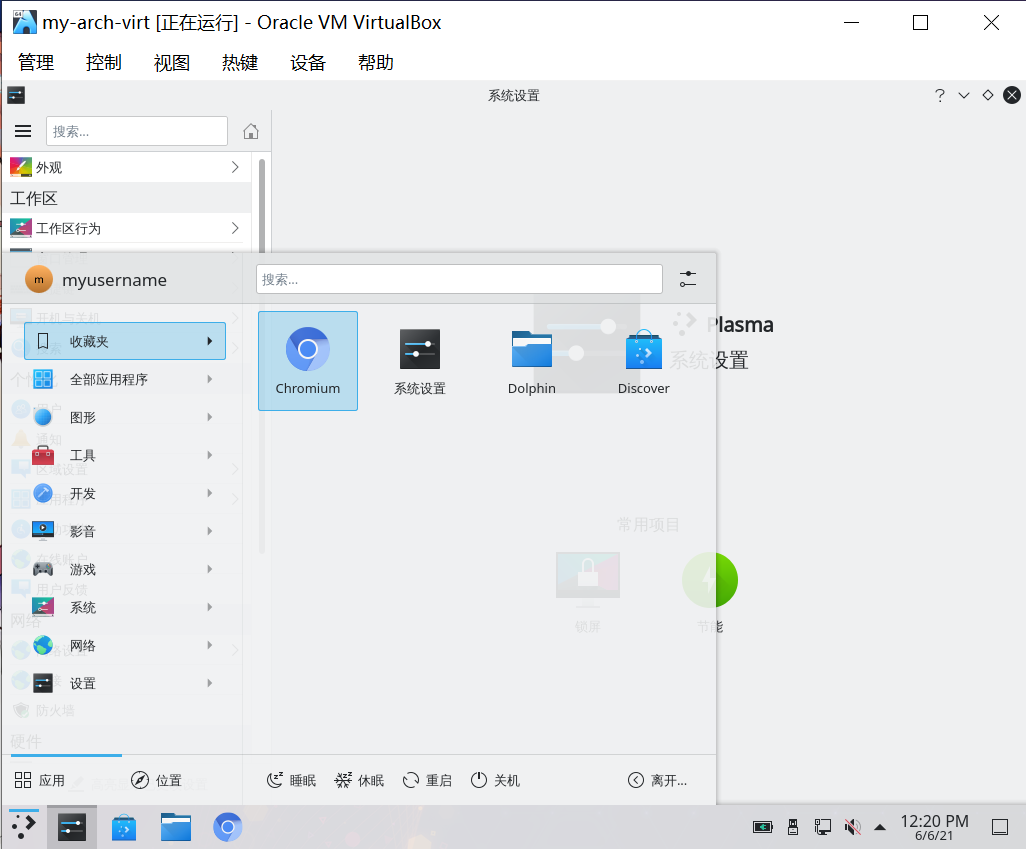
10. 安装输入法
Section titled “10. 安装输入法”如有需要可以参阅 Fcitx5 官方文档。
- 通过以下命令安装相关软件包:
sudo pacman -S fcitx5-im # 输入法基础包组sudo pacman -S fcitx5-chinese-addons # 官方中文输入引擎sudo pacman -S fcitx5-anthy # 日文输入引擎sudo pacman -S fcitx5-pinyin-moegirl # 萌娘百科词库。二刺猿必备(archlinuxcn)sudo pacman -S fcitx5-material-color # 输入法主题- 此外,我们还需要设置环境变量。通过
vim创建并编辑文件~/.config/environment.d/im.conf:
vim ~/.config/environment.d/im.conf- 在文件中加入以下内容并保存退出:
# fix fcitx problemGTK_IM_MODULE=fcitxQT_IM_MODULE=fcitxXMODIFIERS=@im=fcitxSDL_IM_MODULE=fcitxGLFW_IM_MODULE=ibus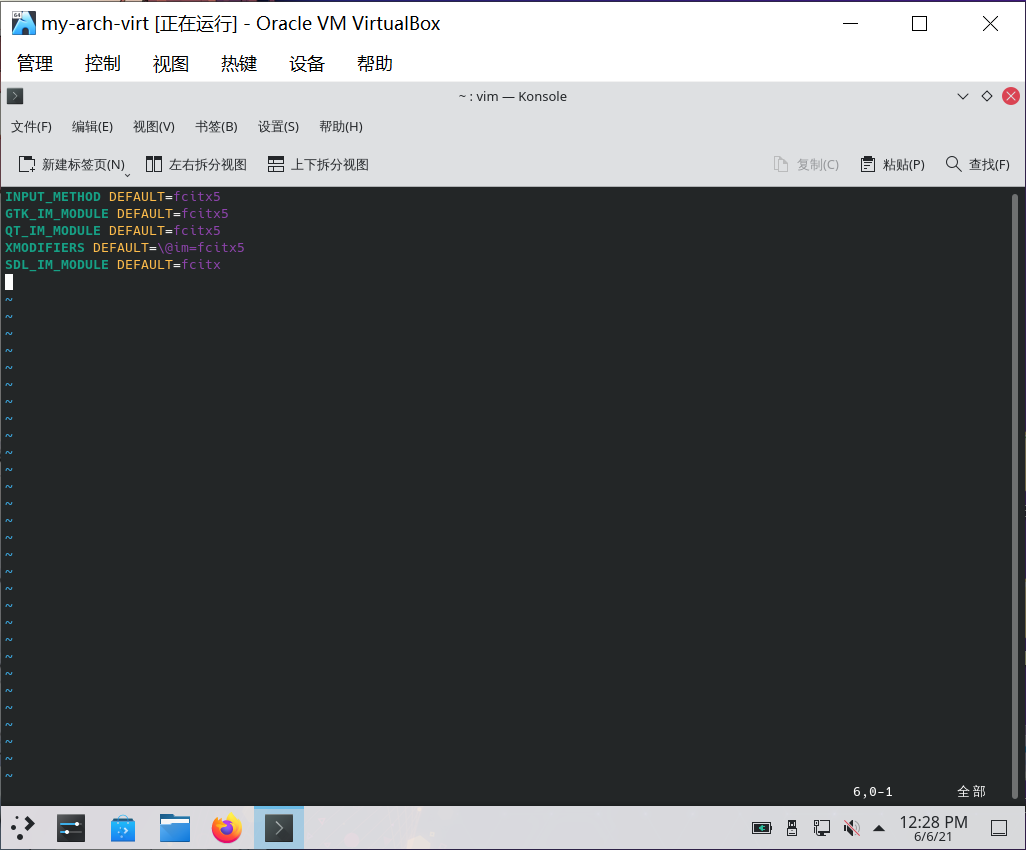
Konsole 以及 Dolphin 都需要这些环境变量,倒是 Firefox 和 Chromium 都不需要就可以输入中文。
-
打开
系统设置>区域设置>输入法 -
点击提示信息中的
运行 Fcitx:
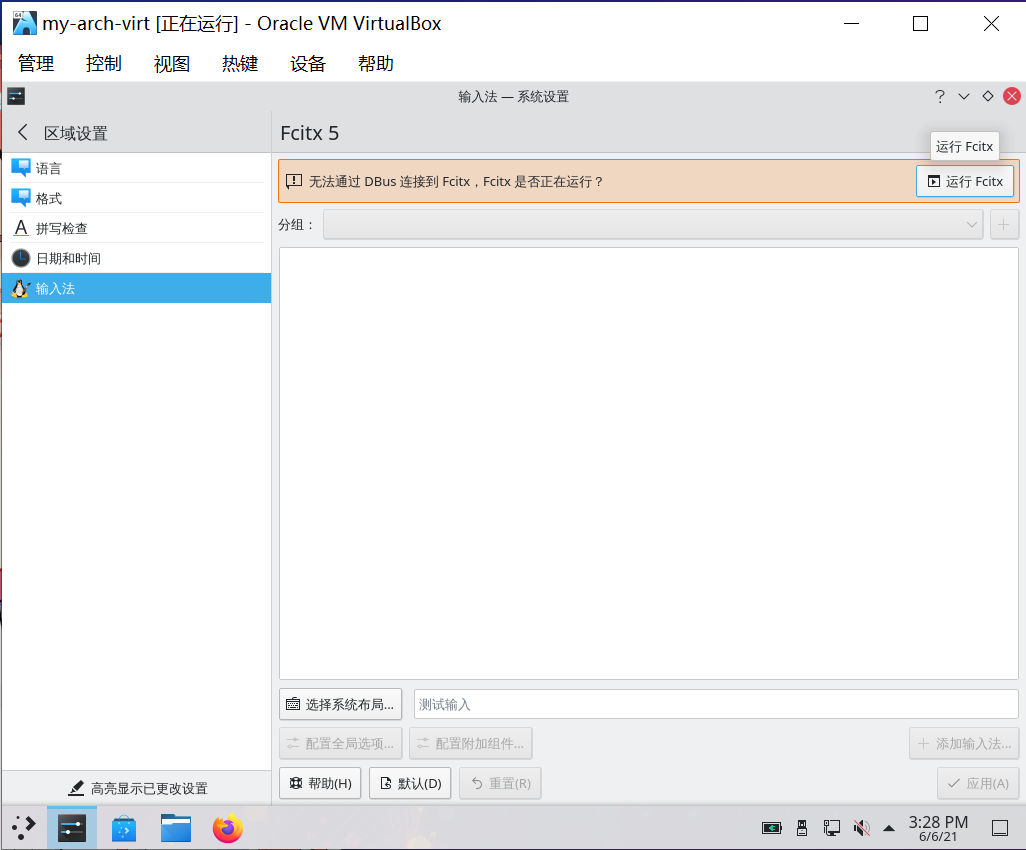
- 点击
添加输入法> 找到简体中文下的Pinyin> 点击添加即可加入拼音输入法:
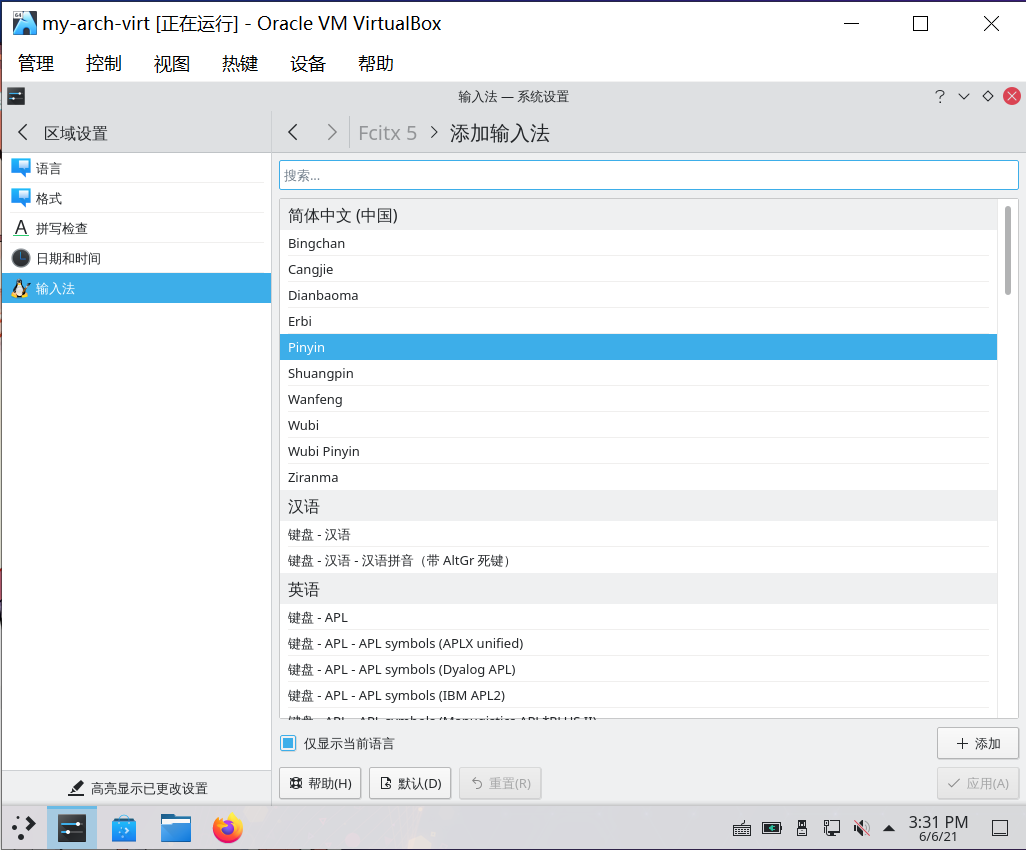
- 接下来点击
Pinyin右侧的配置按钮 > 点选云拼音和在程序中显示预编辑文本> 最后点击应用:
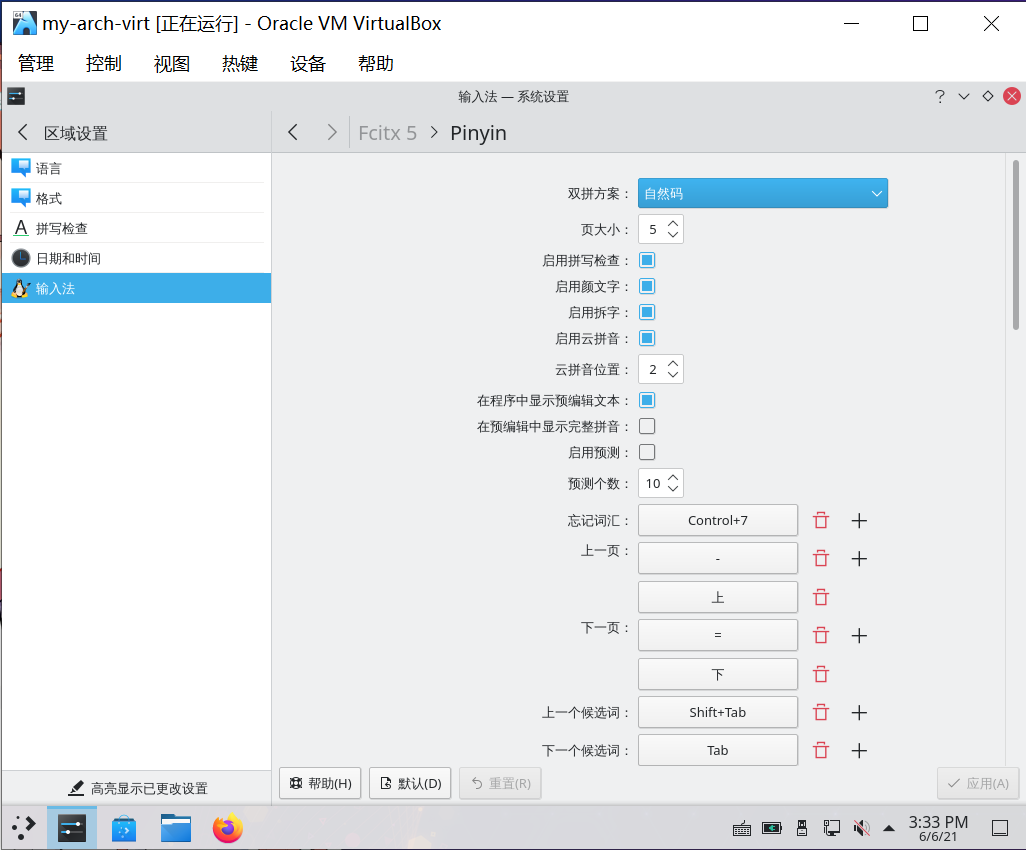
- 回到输入法设置 > 点击
配置附加组件> 找到Classic User Interface> 在主题里选择一个你喜欢的颜色 > 最后点击应用:
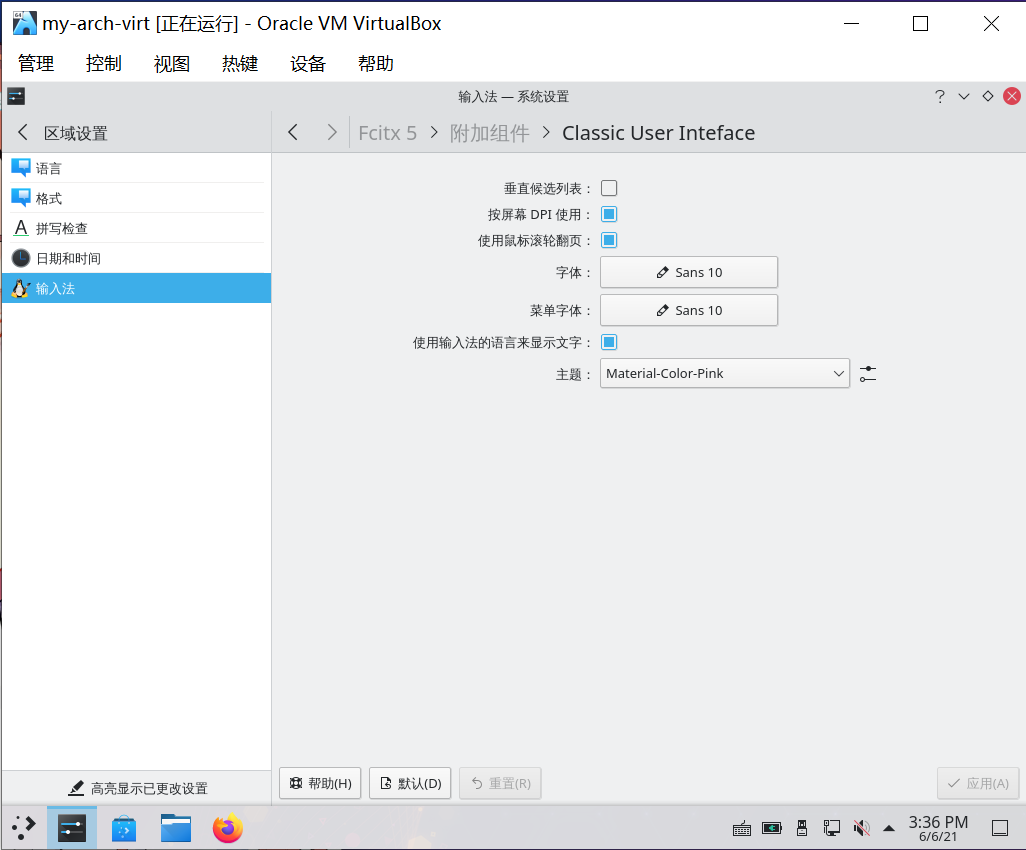
- 注销并重新登陆,发现已经可以在各个软件中输入中文了:
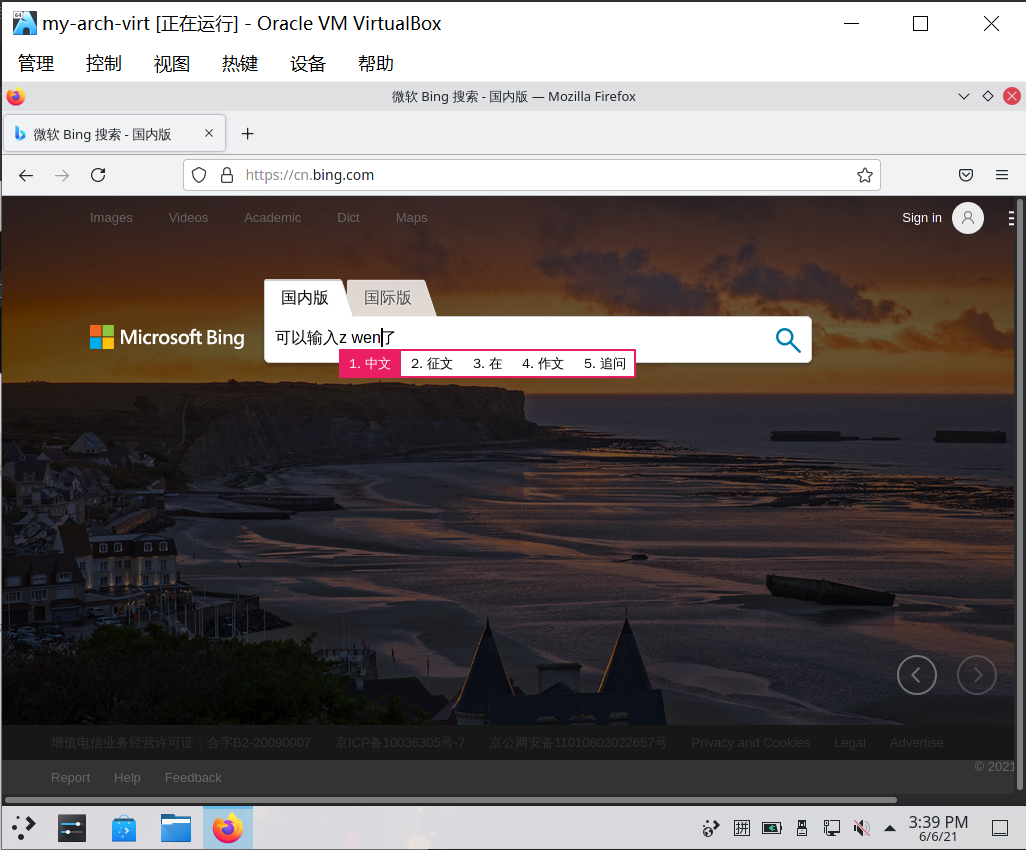
11. 启动蓝牙(若有)
Section titled “11. 启动蓝牙(若有)”通过以下命令开启蓝牙相关服务并设置开机自动启动:
sudo systemctl enable --now bluetooth12. 设置 Timeshift 快照
Section titled “12. 设置 Timeshift 快照”- 通过以下命令安装 Timeshift:
sudo pacman -S timeshift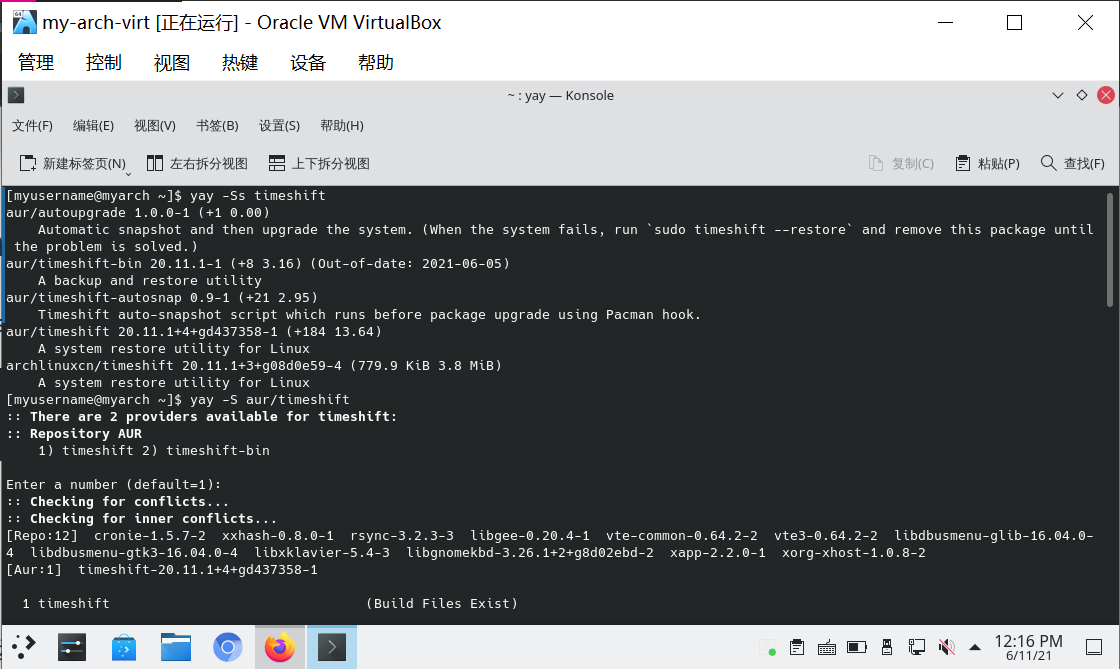
安装之后,如果 Timeshift 没有自动备份,需要手动开启cronie服务:
sudo systemctl enable --now cronie.service- 打开 Timeshift,第一次启动会自动启动设置向导
12-1. 若使用 Btrfs 文件系统
Section titled “12-1. 若使用 Btrfs 文件系统”若按照步骤 7. 分区和格式化(使用 Btrfs 文件系统) 使用的 Btrfs 文件系统,则进行如下操作。
- 快照类型选择
BTRFS,点击下一步:
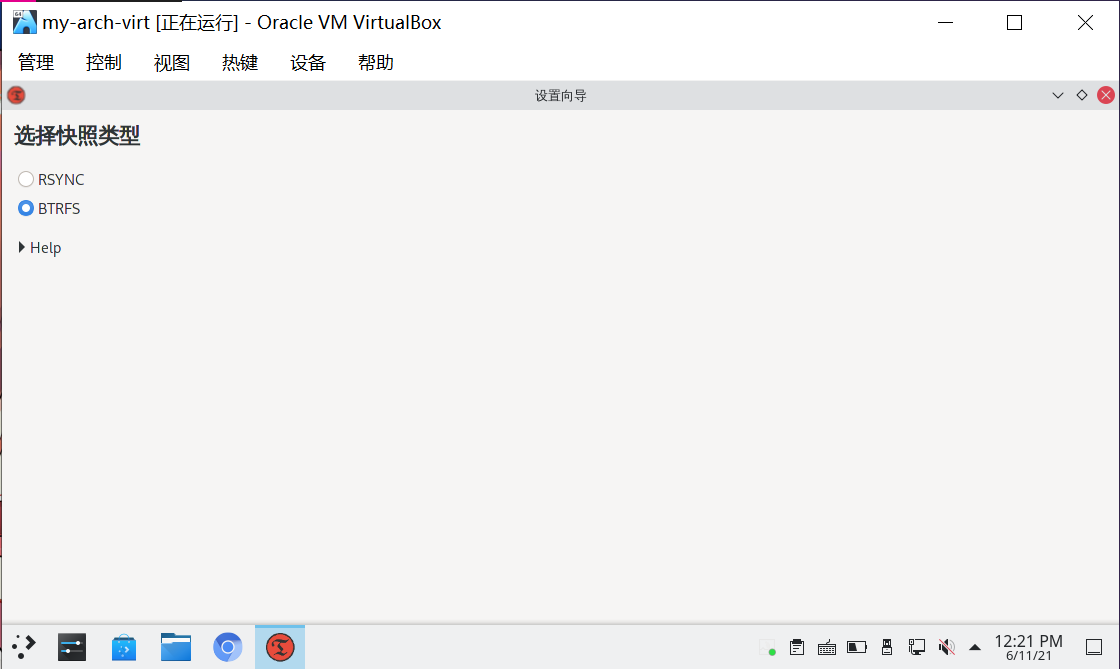
- 快照位置选择
BTRFS分区,点击下一步:
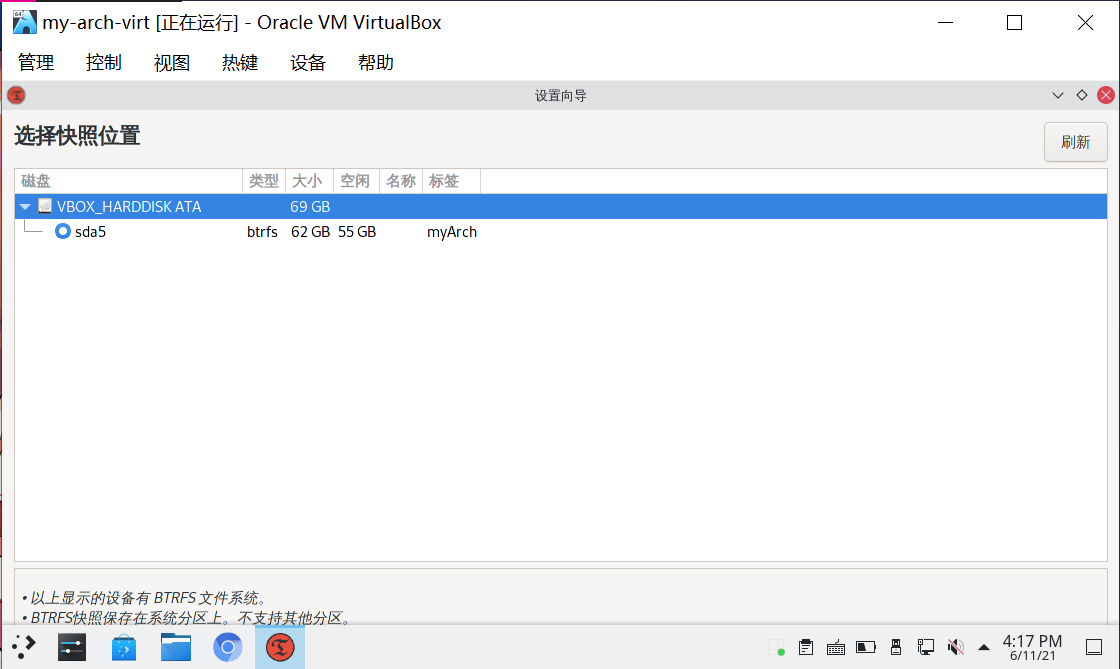
- 选择快照计划,点击
下一步:
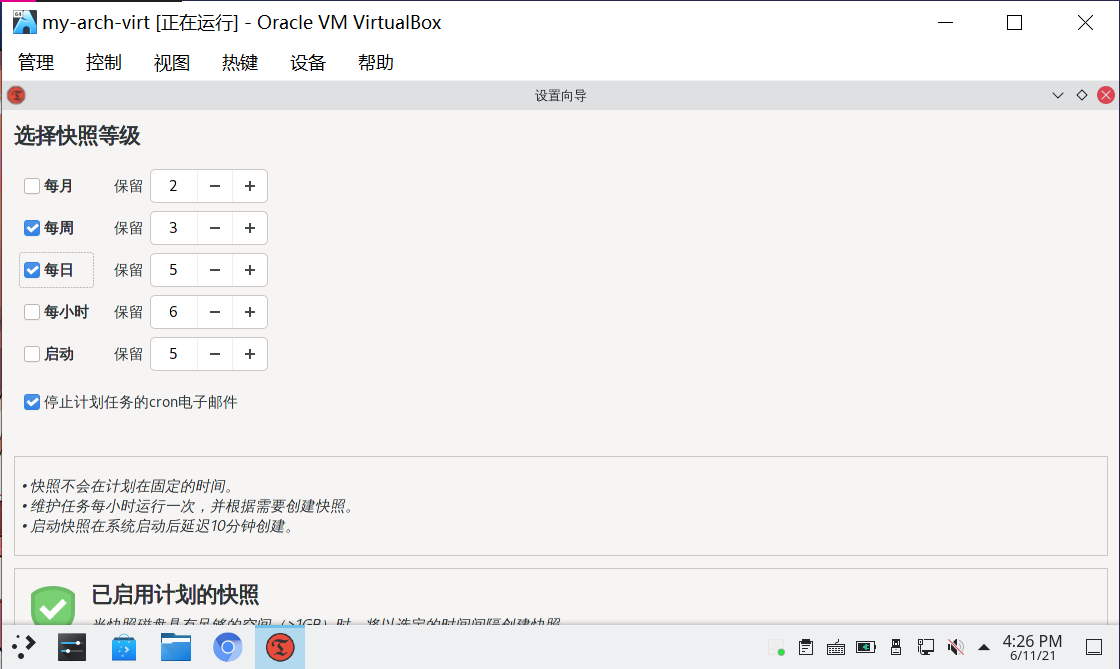
- 若希望
/home用户主目录也快照,则勾选在备份中包含@home子卷,然后点击下一步:
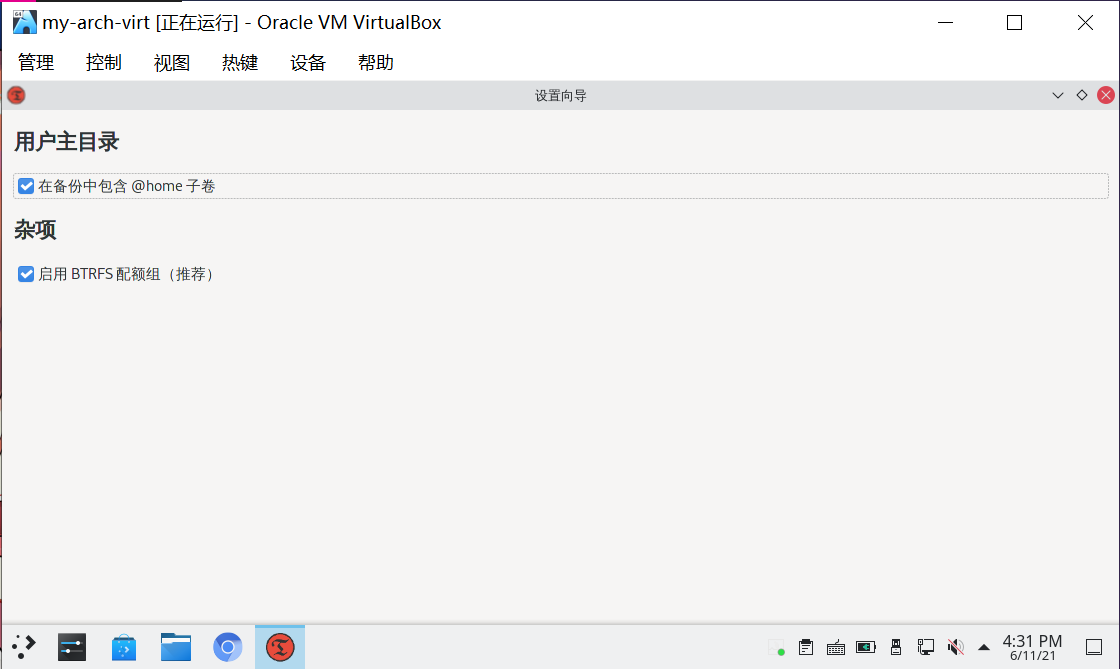
- 点击
完成结束配置
12-2. 若使用 ext4 文件系统
Section titled “12-2. 若使用 ext4 文件系统”若使用的为传统的 ext4 文件系统,则进行如下操作。
- 快照类型选择
RSYNC,点击下一步 - 快照位置选择较大的分区,快照将保存在此分区的
/timeshift目录下 - 选择快照计划,点击
下一步
/home用户主目录可选全部包含,或者选择排除一切,在下一项中进行更详细配置。其中root默认全备份(即使选择排除一切)- 若用户主目录选择排除一切,在包含/排除模式中建议进行如下配置(注意顺序,可拖拽移动顺序):
+ /home/user/.config/***(注意是***)+ /home/user/.local/***- /home/user/.**- /home/user/**- /root/**
- 点击
完成结束配置
自此,Timeshift 快照已经成功设置。Timeshift 将按照计划快照系统并删除久远的快照。Timeshift 快照为系统增加了一层保障。
13. 自动生成快照启动项
Section titled “13. 自动生成快照启动项”通过安装 grub-btrfs 包,可以实现在每次使用 grub-mkconfig 重新生成 GRUB 启动项时,自动添加快照的启动入口。
如果希望在 Timeshift 自动创建快照的能够同时自动生成启动项,可以通过以下命令运行 grub-btrfsd.service 并将其配置为自动启动
sudo systemctl enable --now grub-btrfsd.service由于该服务默认的监视路径为 /.snapshots,因此还需要对该路径进行修改,你需要:
- 覆盖默认配置
sudo systemctl edit grub-btrfsd.service在默认的光标位置,添加以下内容后保存并退出
[Service]ExecStart=ExecStart=/usr/bin/grub-btrfsd --syslog --timeshift-auto- 重载并重启服务
sudo systemctl daemon-reloadsudo systemctl restart grub-btrfsd.service这样就能够实现在 Timeshift 生成快照时,自动添加快照启动项
自此,一个可以当作日常系统使用的 archlinux 已经基本配置完成了!KDE 桌面环境经过了多年的迭代更新,已经非常完善和强大了,将 archlinux 作为日常使用的主力系统不在话下。
接下来,在下一节 显卡驱动 中,我们将配置显卡驱动;最后将迎来 🌱 新手上路的最后一节 透明代理。
祝你好运!